Nel caso non lo sapessi, Windows esegue molti processi in background, senza che tu lo sappia. Per verificarlo, avvia semplicemente il Task Manager di Windows (facendo clic con il pulsante destro del mouse sulla barra delle applicazioni e seleziona "Task Manager" dall'elenco o premendo "Ctrl + Alt + Canc" e selezionando Task Manager). Una volta che sei nel Task Manager, vai alla scheda Dettagli e vedrai tutta una serie di processi che sono correlati a tutta una serie di programmi (alcuni dei quali si avviano automaticamente da soli) in esecuzione su Windows macchina.
Naturalmente, la maggior parte dei nomi dei processi non ha alcun senso a causa delle loro convenzioni di denominazione criptiche (igfxpers.exe, ecc.) e non si sa se quel processo o processi specifici sono legittimi o un virus in esecuzione in background per sabotare il tuo PC. Detto questo, non devi essere un esperto di Windows per verificare se un processo di Windows in esecuzione è legittimo o un virus. Tutto quello che devi fare è utilizzare un software gratuito in grado di fornirti tutti i dettagli di cui avrai bisogno.

Scopri se un processo di Windows è un virus o legittimo
CrowdInspect è uno strumento gratuito di ispezione dei processi basato su host e in tempo reale che può eseguire la scansione di processi Windows dannosi in esecuzione in background utilizzando più fonti come VirusTotal, WOT trust, ecc.
Iniziare, scarica CrowdInspect dal suo sito web. Essendo un software portatile, questo strumento funziona allo stesso modo con i sistemi a 32 e 64 bit. Una volta avviato, CrowdInspect rileverà automaticamente tutti i processi Windows in esecuzione e darà valutazioni in base a vari segnali come il misuratore di fiducia WOT, Virustotal Scans, MHR (Malware Hash Anagrafe), ecc.

Come puoi vedere dall'immagine sopra, CrowdInspects mostra molte cose interessanti sull'esecuzione di processi come ID processo, protocollo di connessione, stato della connessione, porta locale e remota, indirizzo IP locale e remoto, DNS risolto indirizzo, ecc. Oltre a questo, CrowdInspect mantiene un elenco di tutti i dati associati ai processi live e alle loro connessioni remote. Puoi accedere a tutti quei dati facendo clic sul pulsante "Live/Cronologia".
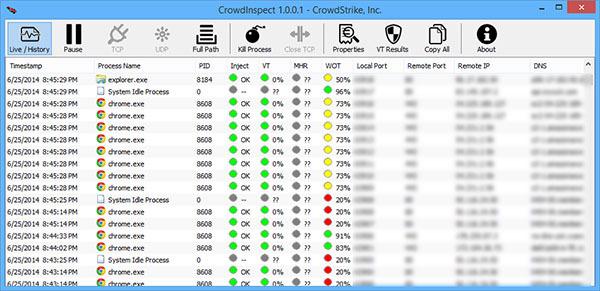
Quando si tratta di valutazioni, l'icona grigia simboleggia nessun dato o meno dati per dare valutazioni, l'icona verde simboleggia il bene processi e quando vedi l'icona rossa accanto ad alcuni processi, indica qualcosa di sospetto su quello specifico Windows processi.
Per saperne di più su un processo specifico, seleziona quel processo e fai clic sul pulsante "Risultati VT" per vedere i risultati della scansione antivirus di Virustotal di quel processo selezionato. Cordiali saluti, VirusTotal utilizza oltre 40 software antivirus diversi per la scansione.
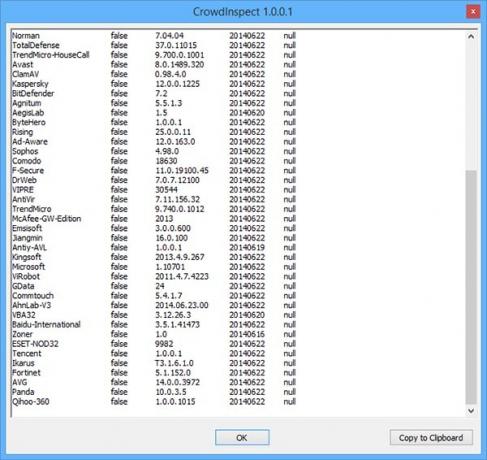
Oltre a tutte le funzionalità relative alla sicurezza, lo strumento CrowdInspect ha anche alcune funzionalità di base che possono effettivamente uccidere gli abusi o processi non reattivi, mostra il percorso completo di un processo Windows selezionato e può anche mostrare le proprietà di selezionato processi.
Conclusione
Tutto sommato, CrowdInspect è un pratico strumento portatile che può darti una buona visione di tutti i processi di Windows e ti aiuta a giudicare se un processo di Windows è legittimo o un programma antivirus. Probabilmente non avrai bisogno di eseguirlo tutto il tempo. Ogni volta che il tuo computer funziona lentamente o se sospetti che il tuo computer sia infetto, esegui semplicemente questa app e rileva quale processo sta causando il problema. È sicuramente un buon strumento da tenere nel tuo arsenale.
Cosa ne pensi di questo strumento? Fatecelo sapere tramite la sezione commenti qui sotto.
Divulgazione di affiliazione: Make Tech Easier può guadagnare commissioni sui prodotti acquistati tramite i nostri link, a supporto del lavoro che facciamo per i nostri lettori.

